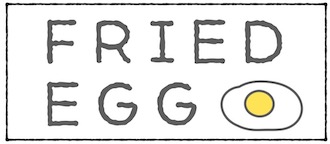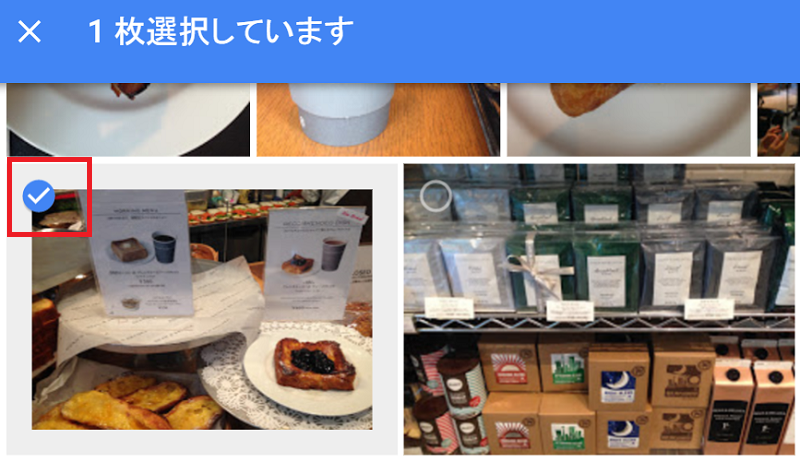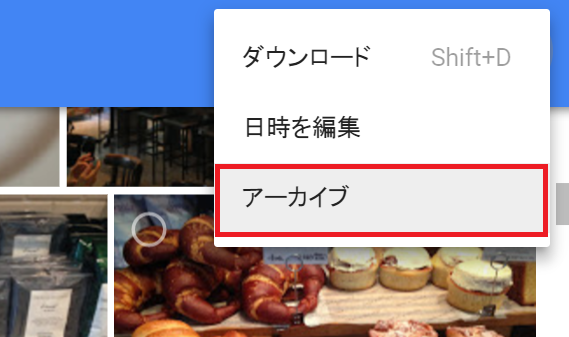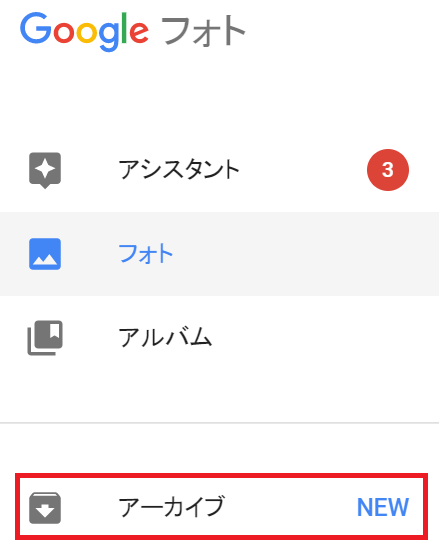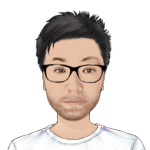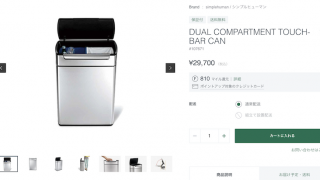私自身Googleフォトにすべての写真を移行してかなりの月日が経ちました。Googleフォトのサービスは満足して利用していましたが、この度リリースされたアーカイブ機能がめちゃくちゃ便利だったので紹介したいと思います。
目次
Googleフォトとは
Googleが提供する写真や動画のクラウド上への保存サービスを言います。写真のサイズを小さくすれば何枚でも無制限で保存できます。
アーカイブとは
アーカイブとは、通常のフォトビューとは違う管理フォルダを指します。アーカイブに入れることによって、フォトビュー上での写真を非表示にすることが可能になります。写真が整理され、フォトビュー上での表示がよりシンプルになり、目的の写真が探しやすくなります。
アーカイブの使い道
人に見せたくない写真をアーカイブ
誰だってあります、人に見られたくない写真。元カノや元カレの写真、ヤンチャだったころの写真、変顔すぎて見せれないけど捨てられない写真、水着写真などなど。アーカイブをすることによって、フォトビュー上でのアーカイブした写真の表示がなくなるので、友人にフォトビューの写真を見せることが可能になります。
ブログにアップした写真をアーカイブ
ブログに写真をアップしている方にとって、写真の管理は必須事項。私の場合、行ったお店の食べ物の写真とかが大量にあって、思い出の写真と混在していしまうという状況がありました。そのため、こういったブログ用の写真をアーカイブすることによって、フォトビューの表示をシンプルにすることが可能になります。
アルバムに入れた写真をアーカイブ
アーカイブした写真も追加されたアルバムには表示されます(※検索結果にも表示されます)。よって、すべての写真をアルバム管理している人は、アルバムに入れた写真をアーカイブすることによって、アルバムに入れるという作業をした写真とそれ以外を切り分けることが可能になります。
Googleフォトの課題のひとつだと思ってた、ちゃんとアルバムに入っているかわからない!!という状況を防ぐことができます。
プライベート写真をアーカイブして切り分ける
仕事上の写真もすべてGoogleフォトに入れている方もいらっしゃると思います。思い切ってプライベート写真はすべてアーカイブ、仕事写真はフォトビューって割り切って使うのも有かもしれません。
PCでのアーカイブの利用方法
まずはアーカイブしたい写真を選択します。複数選択も可能です。
次に右上の「・・・」ってなってるところをクリックして、アーカイブを選択します。これで完了。簡単。
アーカイブした写真をみたいときは、左上のところからメニューに入って、アーカイブを選択します。
まとめ
Googleフォトって本当に便利。こんなに便利な仕組みが無料で利用できるなんてGoogleさん太っ腹すぎます、本当に。クラウド上に保存しているので、どこからでも閲覧できるのはマジでありがたい限りです。
追加されたアーカイブについて今回は書いてみましたが、改めて便利な機能だよな~って思います。アーカイブの機能を使いこなして快適なGoogleフォトライフを送りましょう!!